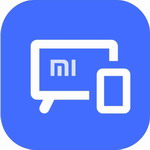Steam支付页面加载失败解决方案
时间:2025-05-25 10:10:02来源:数码工坊
作为全球知名的数字游戏平台,Steam在用户进行支付操作时偶尔会出现界面加载异常的情况。当遇到微信或支付宝支付页面无法正常显示时,多数情况下与系统安全设置存在关联。本文将为玩家详细解析问题成因并提供专业解决方案。
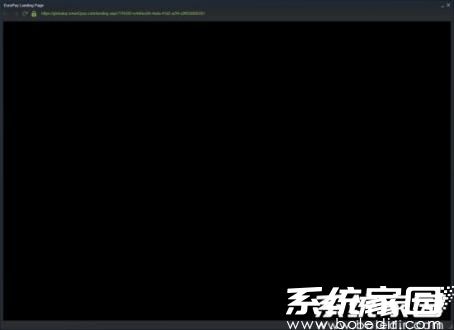
支付界面加载异常处理指南
系统安全设置调整:首先通过开始菜单访问系统设置界面,在Windows安全中心内找到防火墙选项。由于Steam服务器部署在海外节点,部分安全防护机制可能误判其网络请求。建议用户在完成支付操作期间暂时停用防火墙防护功能,待交易完成后再重新启用。
权限管理模式优化:在桌面找到Steam客户端图标,通过右键菜单选择管理员运行模式。这种操作方式可有效解决因权限不足导致的支付组件加载异常问题,确保支付流程所需系统资源得到充分调配。
支付渠道配置验证:进入购物车结算页面后,需仔细检查支付方式选项设置。建议优先选择微信支付通道,该支付接口在境内网络环境下具有更好的兼容性。若出现支付信息加载延迟,可尝试刷新页面或稍候重新提交订单。
网络环境诊断方案:除系统设置外,建议用户通过命令提示符执行tracert指令检测网络路由情况。当检测到存在异常网络节点时,可尝试切换有线/无线连接方式,或使用网络加速工具优化数据传输路径。
客户端完整性校验:在Steam设置面板中找到本地文件验证功能,执行完整性检查可自动修复可能缺失的支付模块组件。该操作能有效解决因文件损坏导致的支付界面渲染异常问题。
支付安全注意事项:在进行防火墙设置调整时,建议用户提前创建系统还原点。支付操作完成后应立即恢复安全防护设置,避免设备长期处于无防护状态。同时建议开启Steam令牌二次验证功能,确保账户资金安全。
通过上述系统化解决方案,绝大多数支付页面加载异常问题都能得到有效解决。建议用户定期更新显卡驱动和系统补丁,保持运行环境处于最佳状态。若问题持续存在,可联系Steam客服提供详细的错误代码截图,以便获取针对性技术支持。